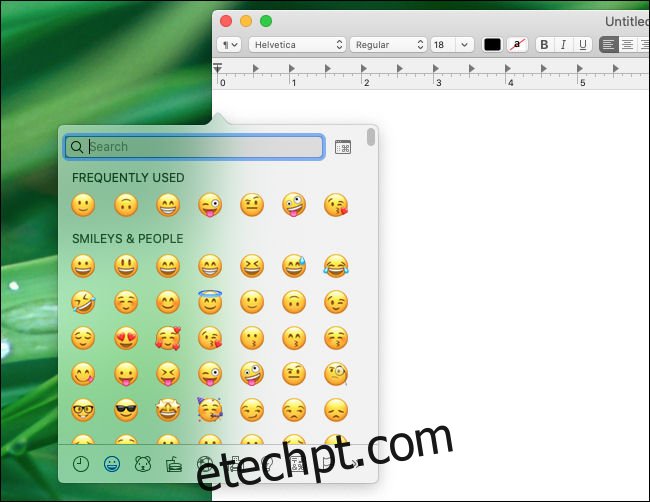Seu Mac tem uma tecla de atalho rápida que abrirá um seletor de emoji em qualquer aplicativo. Você pode inserir rapidamente um emoji em qualquer lugar no macOS — em um aplicativo de mensagens, em um e-mail ou até mesmo em um documento que está editando. Aqui está como usá-lo.
Primeiro, abra o aplicativo no qual você deseja inserir o emoji. Clique em qualquer área de entrada de texto e, quando vir um cursor, pressione Control+Command+Space. Um painel de emojis aparecerá.
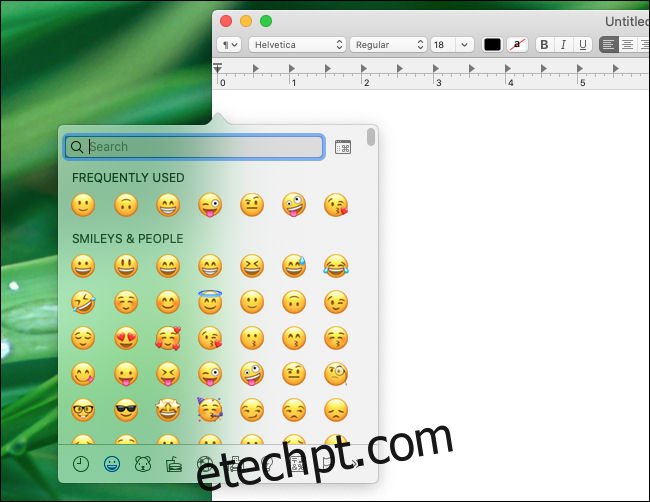
No painel de emojis, clique no emoji que você deseja usar e ele aparecerá no aplicativo.
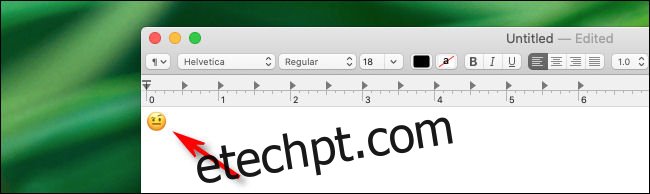
Você também pode pesquisar emoji usando a caixa de pesquisa. Clique na caixa e digite uma descrição do que você gostaria. Por exemplo, você pode digitar “fogo” e ver todos os emojis relacionados ao fogo.
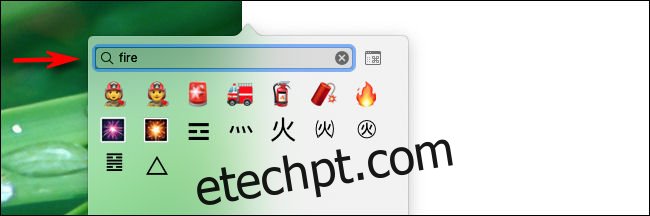
Quando você encontrar o que deseja, clique nele e ele aparecerá no aplicativo.
Você também pode arrastar o pop-up do painel de emojis para sua própria janela independente que permanece aberta mesmo depois de escolher um emoji. Dessa forma, você pode clicar em um emoji a qualquer momento e ele será inserido no aplicativo que você está usando.
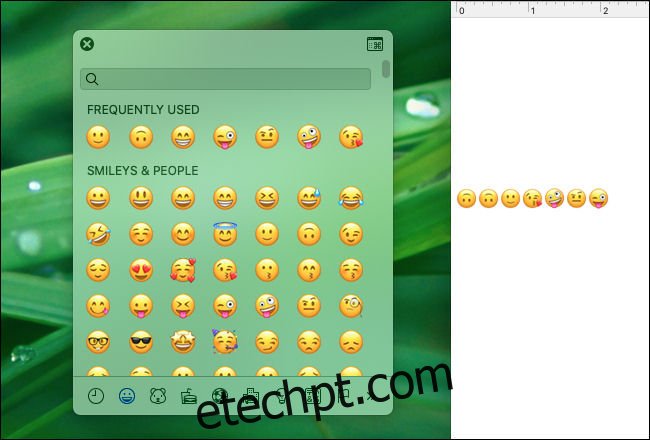
E, finalmente, se você quiser navegar pelos emojis por categoria ou ver cada um com mais detalhes, pressione o pequeno botão “Emoji e símbolos” na janela de emoji. (O botão se parece com um ícone de uma pequena janela com um símbolo de “Comando” dentro dela.)
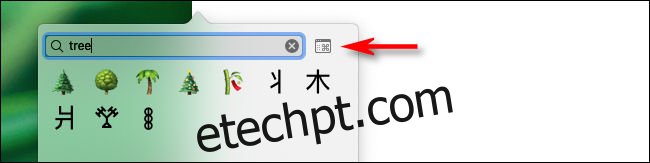
A janela de emoji se expandirá no Visualizador de caracteres e você verá mais opções para navegar, pesquisar e escolher emoji.
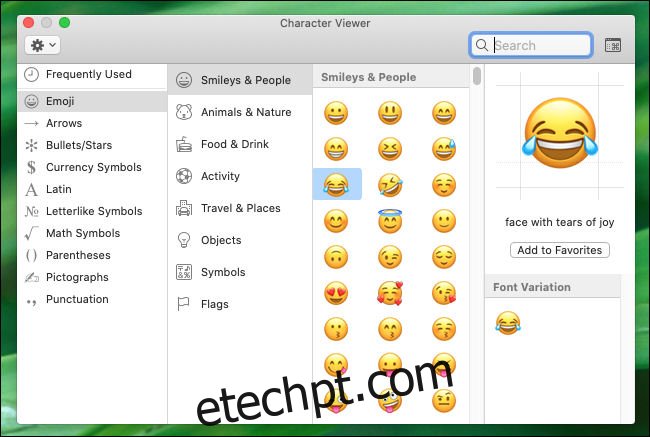
Para retornar à pequena janela do seletor de emojis, clique no botão “Emoji & Symbols” localizado ao lado da barra de pesquisa.
Se você usa emojis com frequência, também pode adicionar um botão do painel de emojis à sua barra de menus. Para fazer isso, abra “Preferências do Sistema” e clique em “Teclado”. Em seguida, clique na guia do teclado e marque a caixa ao lado de “Mostrar visualizadores de teclado e emoji na barra de menus”.
Divirta-se com emojis!
A propósito, se você deseja inserir emoji rapidamente em um PC com Windows, o Windows 10 também possui um atalho de teclado para inserir emoji.